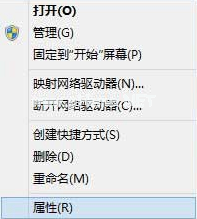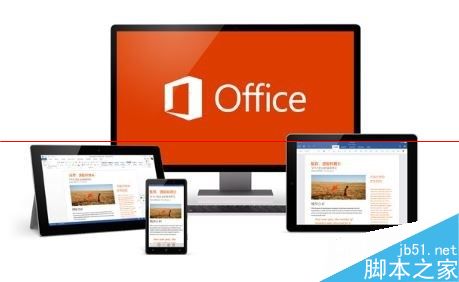由于自己电脑的配置等原因,我们安装了Office2016,这样在联网的时候,通常会自动更新,但是如果自己不需要自动更新的时候,怎么关闭Office2016自动更新呢。方法通常有两种:1,关闭电脑自动更新,2,关闭Office2016自动更新,这里介绍Office2016关闭自动更新。

1、这里小编介绍下在Office2016中设置关闭自动更新方法,先打开一个组件,比如可以打开Office2016的EXCEL电子表格软件,其它组件也是可以的。

2、点击界面左上角的文件菜单,如图所示操作。

3、在左侧这里找到账户选项打开进入,开始进行操作。

4、点击更新选项中的禁用更新按钮。
怎么拆分pdf文件?将pdf文件拆分成多个文件的教程
怎么拆分pdf文件?有一个很大的pdf文件,只需要用到其中的一部分内容,该怎么将这部分内容拆分出来呢?今天我们就来看看不需要第三方软件将pdf文件拆分成多个文件的教程,需要的朋友可以参考下

5、当Office更新这里显示为无法更新此产品的时候,说明我们设置完成。

6、当我们以后需要更新的时候,我们再次在这里选择修改即可。启用更新。

相关推荐:
office2016怎么更换密钥?
Office2016已安装不需要的组件怎么卸载删除?
Office2016是怎么查看是否激活?Office2016永久激活的查看技巧
Office2016无法从预发版本升级到正式版该怎么办?
Office2016无法从预发版本升级到正式版该怎么办?一开始安装的是Office2016预览版,现在有正式版以后想升级到正式版,却总是提示Microsoft Office 2016 不支持从预发布版本的Microsoft Office 2016 升级,下面分享这个问题的解决办法